ಆಸಕ್ತಿದಾಯಕ ವೈಶಿಷ್ಟ್ಯಗಳಲ್ಲಿ ಒಂದಾಗಿದೆ ಮೈಕ್ರೋಸಾಫ್ಟ್ ಎಕ್ಸೆಲ್ಇದೆ ಇಂದು. ಈ ಆಪರೇಟರ್ ಸಹಾಯದಿಂದ, ಪ್ರಸ್ತುತ ದಿನಾಂಕವನ್ನು ಕೋಶದಲ್ಲಿ ನಮೂದಿಸಲಾಗಿದೆ. ಆದರೆ ಇದನ್ನು ಇತರ ಸೂತ್ರಗಳೊಂದಿಗೆ ಸಂಯೋಜನೆಯಲ್ಲಿ ಬಳಸಬಹುದು. ಕಾರ್ಯದ ಮುಖ್ಯ ಲಕ್ಷಣಗಳನ್ನು ಪರಿಗಣಿಸಿ ಇಂದು, ಅದರ ಕೆಲಸ ಮತ್ತು ಇತರ ನಿರ್ವಾಹಕರೊಂದಿಗೆ ಸಂವಹನದ ಸೂಕ್ಷ್ಮ ವ್ಯತ್ಯಾಸಗಳು.
ಕಾರ್ಯ ಇಂದುಕಂಪ್ಯೂಟರ್ನಲ್ಲಿ ಹೊಂದಿಸಲಾದ ದಿನಾಂಕದ ನಿರ್ದಿಷ್ಟ ಕೋಶದಲ್ಲಿ ಔಟ್ಪುಟ್ ಅನ್ನು ಉತ್ಪಾದಿಸುತ್ತದೆ. ಇದು ನಿರ್ವಾಹಕರ ಗುಂಪಿಗೆ ಸೇರಿದೆ "ದಿನಾಂಕ ಮತ್ತು ಸಮಯ".
ಆದರೆ ನೀವು ಅದನ್ನು ಸ್ವತಃ ಅರ್ಥಮಾಡಿಕೊಳ್ಳಬೇಕು ಸೂತ್ರವನ್ನು ನೀಡಲಾಗಿದೆಕೋಶದಲ್ಲಿನ ಮೌಲ್ಯಗಳನ್ನು ನವೀಕರಿಸುವುದಿಲ್ಲ. ಅಂದರೆ, ನೀವು ಕೆಲವು ದಿನಗಳಲ್ಲಿ ಪ್ರೋಗ್ರಾಂ ಅನ್ನು ತೆರೆದರೆ ಮತ್ತು ಅದರಲ್ಲಿರುವ ಸೂತ್ರಗಳನ್ನು (ಹಸ್ತಚಾಲಿತವಾಗಿ ಅಥವಾ ಸ್ವಯಂಚಾಲಿತವಾಗಿ) ಮರು ಲೆಕ್ಕಾಚಾರ ಮಾಡದಿದ್ದರೆ, ನಂತರ ಅದೇ ದಿನಾಂಕವನ್ನು ಕೋಶದಲ್ಲಿ ಹೊಂದಿಸಲಾಗುತ್ತದೆ ಮತ್ತು ಈ ಕ್ಷಣದಲ್ಲಿ ಪ್ರಸ್ತುತವಾಗಿರುವುದಿಲ್ಲ.
ನಿರ್ದಿಷ್ಟ ಡಾಕ್ಯುಮೆಂಟ್ನಲ್ಲಿ ಸ್ವಯಂಚಾಲಿತ ಮರು ಲೆಕ್ಕಾಚಾರವನ್ನು ಹೊಂದಿಸಲಾಗಿದೆಯೇ ಎಂದು ಪರಿಶೀಲಿಸಲು, ನೀವು ಅನುಕ್ರಮ ಹಂತಗಳ ಸರಣಿಯನ್ನು ನಿರ್ವಹಿಸಬೇಕಾಗುತ್ತದೆ.
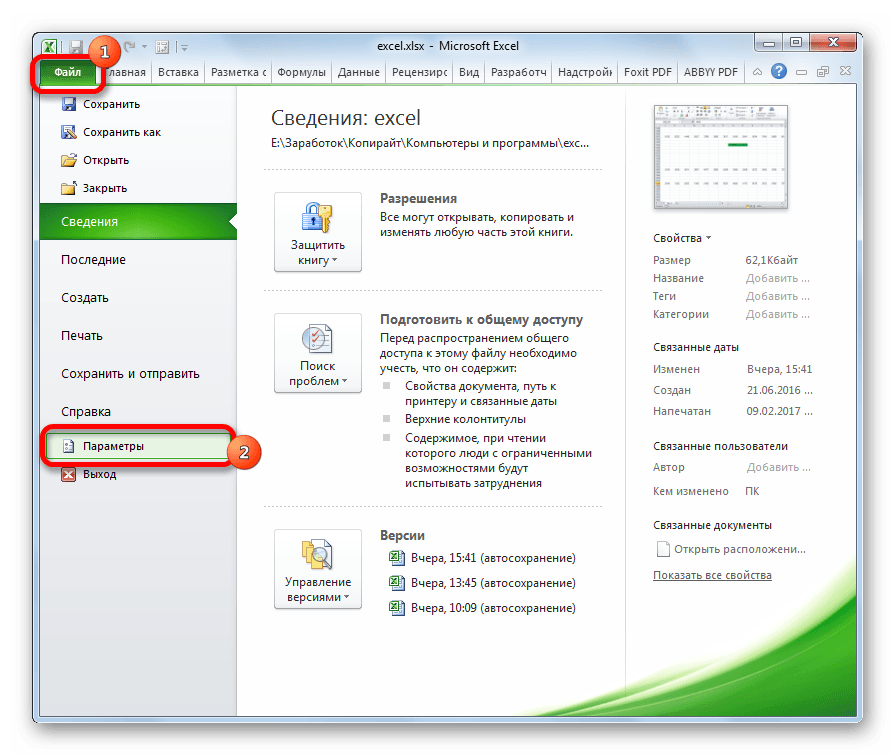
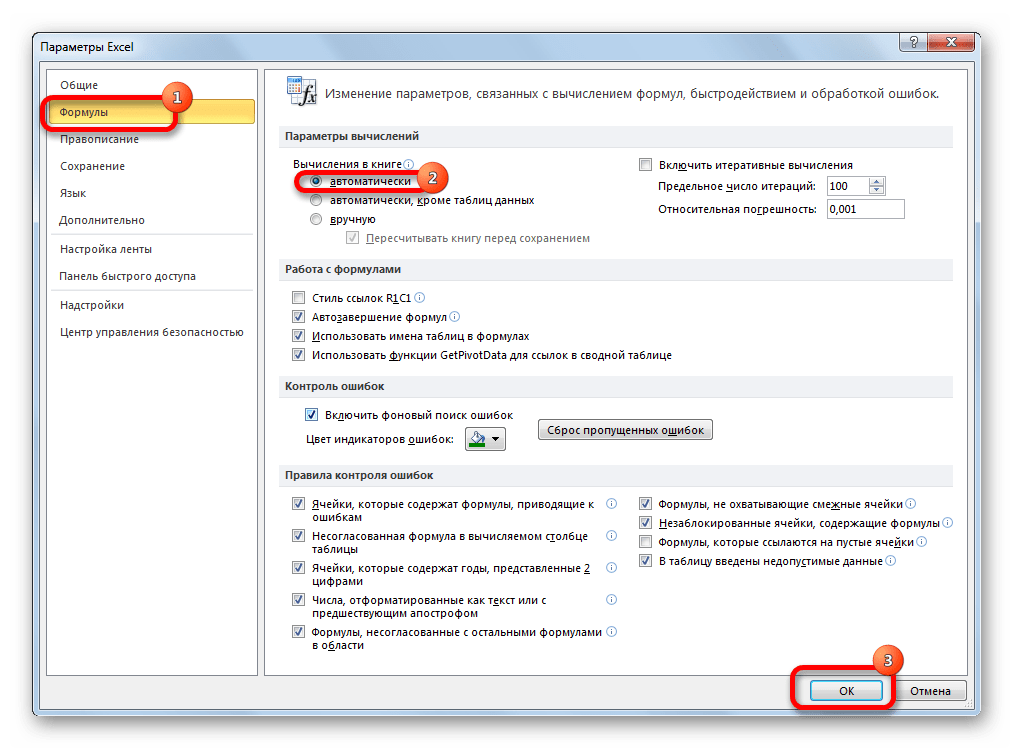
ಈಗ, ಡಾಕ್ಯುಮೆಂಟ್ನಲ್ಲಿ ಯಾವುದೇ ಬದಲಾವಣೆಯೊಂದಿಗೆ, ಅದನ್ನು ಸ್ವಯಂಚಾಲಿತವಾಗಿ ಮರು ಲೆಕ್ಕಾಚಾರ ಮಾಡಲಾಗುತ್ತದೆ.
ಕೆಲವು ಕಾರಣಗಳಿಗಾಗಿ ನೀವು ಸ್ವಯಂಚಾಲಿತ ಮರು ಲೆಕ್ಕಾಚಾರವನ್ನು ಹೊಂದಿಸಲು ಬಯಸದಿದ್ದರೆ, ಪ್ರಸ್ತುತ ದಿನಾಂಕದ ಕಾರ್ಯವನ್ನು ಹೊಂದಿರುವ ಕೋಶದ ವಿಷಯಗಳನ್ನು ನವೀಕರಿಸಲು ಇಂದು, ನೀವು ಅದನ್ನು ಆಯ್ಕೆ ಮಾಡಬೇಕಾಗುತ್ತದೆ, ಕರ್ಸರ್ ಅನ್ನು ಫಾರ್ಮುಲಾ ಬಾರ್ನಲ್ಲಿ ಇರಿಸಿ ಮತ್ತು ಬಟನ್ ಒತ್ತಿರಿ ನಮೂದಿಸಿ.
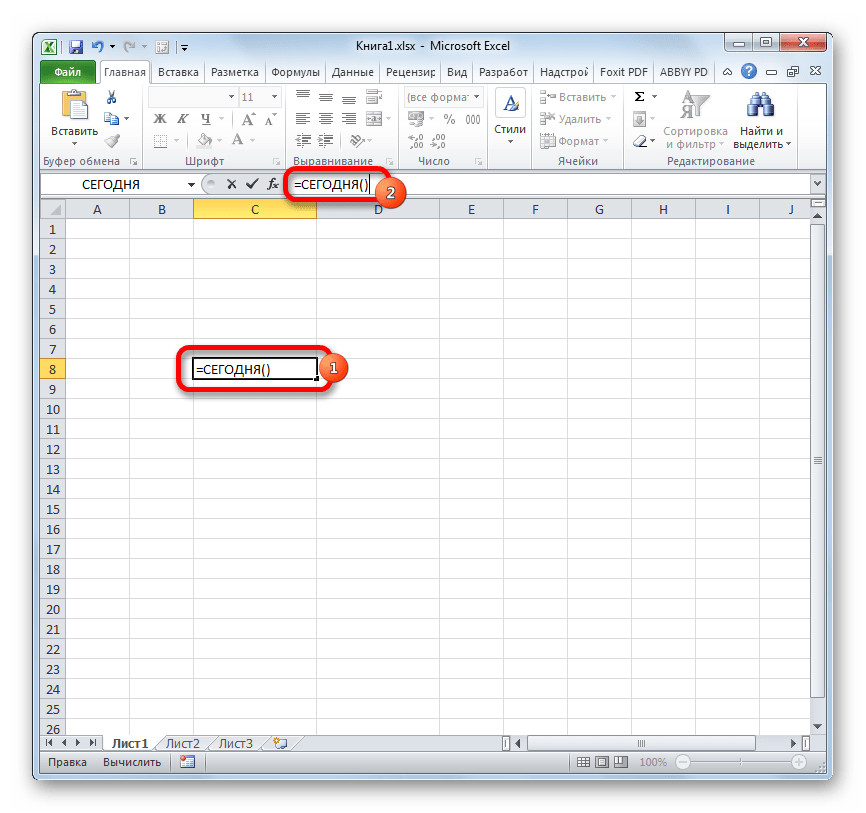
ಈ ಸಂದರ್ಭದಲ್ಲಿ, ಸ್ವಯಂಚಾಲಿತ ಮರು ಲೆಕ್ಕಾಚಾರವನ್ನು ನಿಷ್ಕ್ರಿಯಗೊಳಿಸಿದಾಗ, ಇದನ್ನು ಈ ಸೆಲ್ಗೆ ಮಾತ್ರ ನಿರ್ವಹಿಸಲಾಗುತ್ತದೆ ಮತ್ತು ಸಂಪೂರ್ಣ ಡಾಕ್ಯುಮೆಂಟ್ಗಾಗಿ ಅಲ್ಲ.
ವಿಧಾನ 1: ಒಂದು ಕಾರ್ಯವನ್ನು ಹಸ್ತಚಾಲಿತವಾಗಿ ನಮೂದಿಸುವುದು
ಈ ಆಪರೇಟರ್ ಯಾವುದೇ ವಾದವನ್ನು ಹೊಂದಿಲ್ಲ. ಇದರ ಸಿಂಟ್ಯಾಕ್ಸ್ ತುಂಬಾ ಸರಳವಾಗಿದೆ ಮತ್ತು ಈ ರೀತಿ ಕಾಣುತ್ತದೆ:
ಇಂದು()
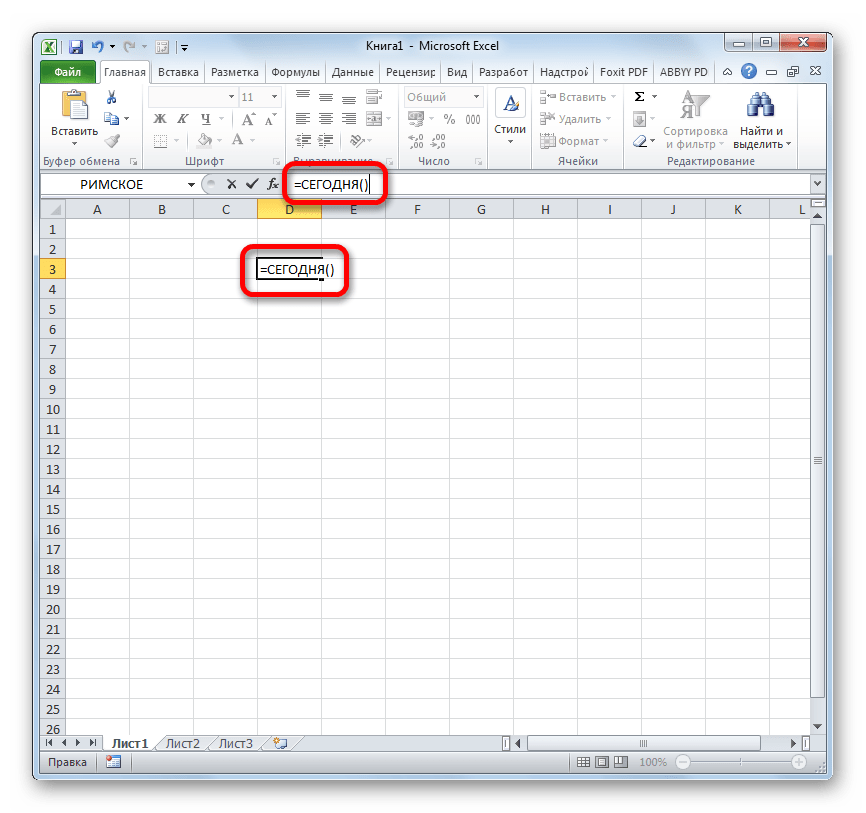
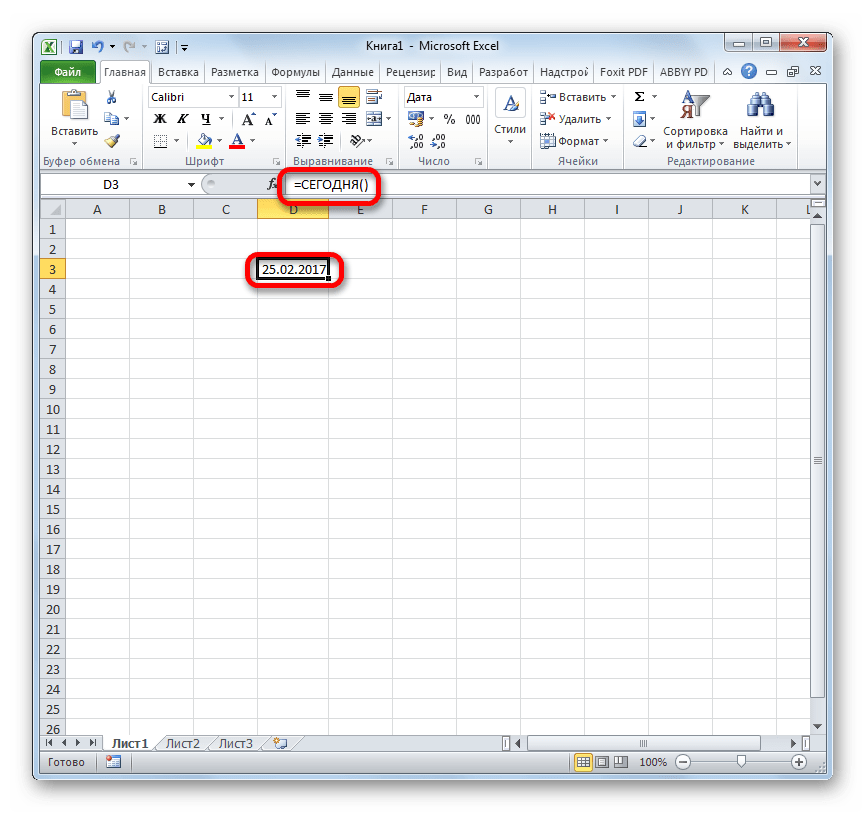
ವಿಧಾನ 2: ಫಂಕ್ಷನ್ ವಿಝಾರ್ಡ್ ಅನ್ನು ಬಳಸುವುದು
ಹೆಚ್ಚುವರಿಯಾಗಿ, ಈ ಆಪರೇಟರ್ ಅನ್ನು ಪರಿಚಯಿಸಲು, ನೀವು ಬಳಸಬಹುದು ಫಂಕ್ಷನ್ ವಿಝಾರ್ಡ್. ಈ ಆಯ್ಕೆಯು ವಿಶೇಷವಾಗಿ ಆರಂಭಿಕರಿಗಾಗಿ ಸೂಕ್ತವಾಗಿದೆಎಕ್ಸೆಲ್ ಬಳಕೆದಾರರು ಇನ್ನೂ ಕಾರ್ಯಗಳ ಹೆಸರುಗಳು ಮತ್ತು ಅವುಗಳ ಸಿಂಟ್ಯಾಕ್ಸ್ ಬಗ್ಗೆ ಗೊಂದಲಕ್ಕೊಳಗಾಗಿದ್ದಾರೆ, ಆದರೂ ಈ ಸಂದರ್ಭದಲ್ಲಿ ಅದು ಸಾಧ್ಯವಾದಷ್ಟು ಸರಳವಾಗಿದೆ.
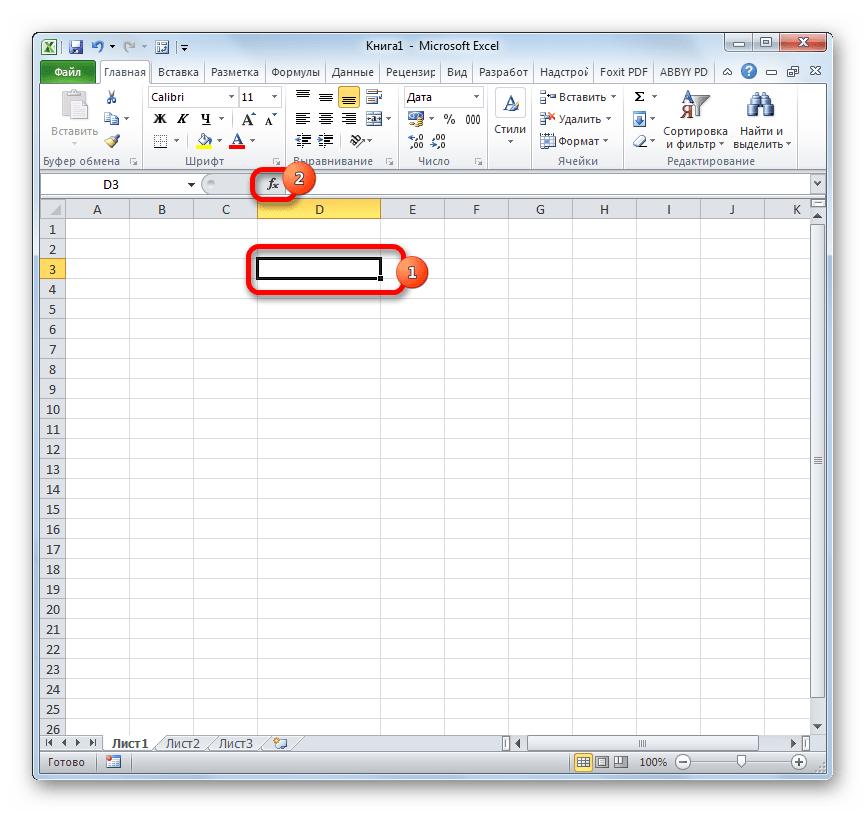
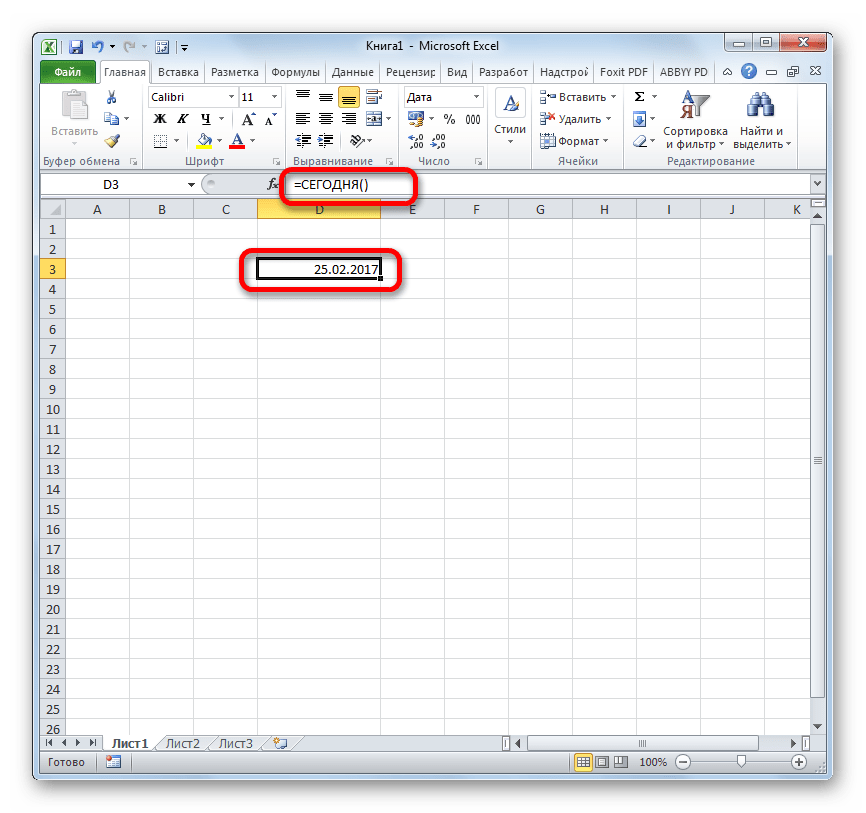
ವಿಧಾನ 3: ಸೆಲ್ ಫಾರ್ಮ್ಯಾಟ್ ಅನ್ನು ಬದಲಾಯಿಸುವುದು
ಕಾರ್ಯವನ್ನು ಪ್ರವೇಶಿಸುವ ಮೊದಲು ಇಂದುಸೆಲ್ ಸಾಮಾನ್ಯ ಸ್ವರೂಪವನ್ನು ಹೊಂದಿದ್ದರೆ, ಅದನ್ನು ಸ್ವಯಂಚಾಲಿತವಾಗಿ ದಿನಾಂಕ ಸ್ವರೂಪಕ್ಕೆ ಮರು ಫಾರ್ಮ್ಯಾಟ್ ಮಾಡಲಾಗುತ್ತದೆ. ಆದರೆ, ವಿಭಿನ್ನ ಮೌಲ್ಯಕ್ಕಾಗಿ ಶ್ರೇಣಿಯನ್ನು ಈಗಾಗಲೇ ಫಾರ್ಮ್ಯಾಟ್ ಮಾಡಿದ್ದರೆ, ಅದು ಬದಲಾಗುವುದಿಲ್ಲ, ಅಂದರೆ ಸೂತ್ರವು ತಪ್ಪಾದ ಫಲಿತಾಂಶಗಳನ್ನು ನೀಡುತ್ತದೆ.
ಹಾಳೆಯಲ್ಲಿನ ಪ್ರತ್ಯೇಕ ಸೆಲ್ ಅಥವಾ ಪ್ರದೇಶದ ಸ್ವರೂಪದ ಮೌಲ್ಯವನ್ನು ವೀಕ್ಷಿಸಲು, ನೀವು ಬಯಸಿದ ಶ್ರೇಣಿಯನ್ನು ಆಯ್ಕೆ ಮಾಡಬೇಕಾಗುತ್ತದೆ ಮತ್ತು "ಹೋಮ್" ಟ್ಯಾಬ್ನಲ್ಲಿರುವಂತೆ, ರಿಬ್ಬನ್ನಲ್ಲಿ ವಿಶೇಷ ಸ್ವರೂಪದ ರೂಪದಲ್ಲಿ ಯಾವ ಮೌಲ್ಯವನ್ನು ಹೊಂದಿಸಲಾಗಿದೆ ಎಂಬುದನ್ನು ನೋಡಿ. ಟೂಲ್ ಬ್ಲಾಕ್ "ಸಂಖ್ಯೆ".
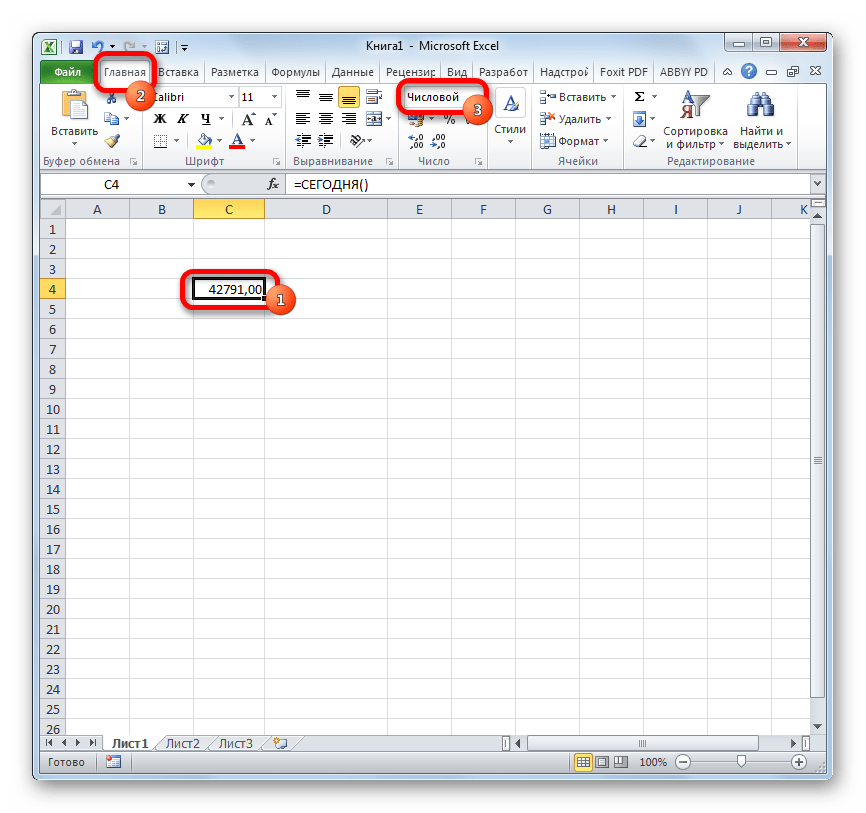
ಸೂತ್ರವನ್ನು ನಮೂದಿಸಿದ ನಂತರ ಇಂದುಸೆಲ್ ಅನ್ನು ಸ್ವಯಂಚಾಲಿತವಾಗಿ ಫಾರ್ಮ್ಯಾಟ್ ಮಾಡಲಾಗಿಲ್ಲ "ದಿನಾಂಕದಂದು", ನಂತರ ಕಾರ್ಯವು ಫಲಿತಾಂಶಗಳನ್ನು ತಪ್ಪಾಗಿ ಪ್ರದರ್ಶಿಸುತ್ತದೆ. ಈ ಸಂದರ್ಭದಲ್ಲಿ, ನೀವು ಸ್ವರೂಪವನ್ನು ಹಸ್ತಚಾಲಿತವಾಗಿ ಬದಲಾಯಿಸಬೇಕಾಗುತ್ತದೆ.
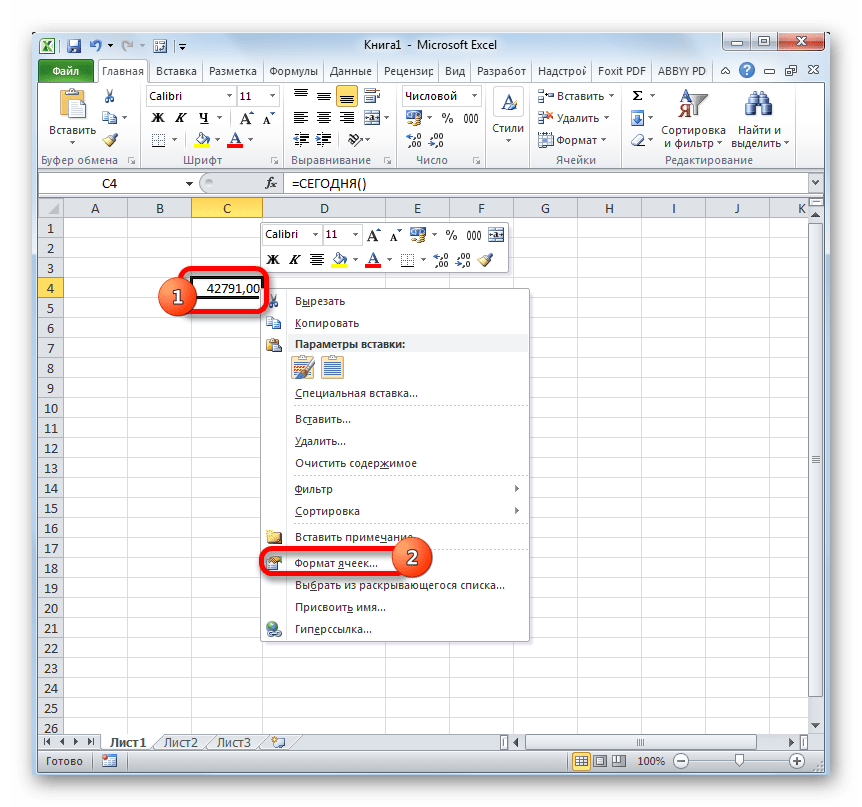
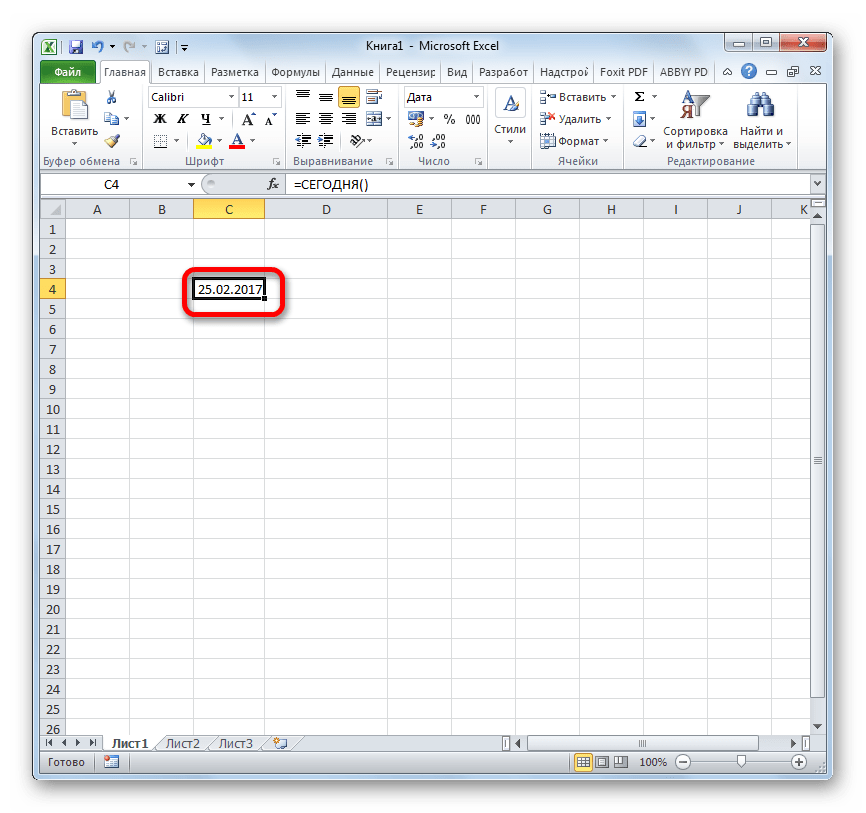
ಹೆಚ್ಚುವರಿಯಾಗಿ, ನೀವು ಫಾರ್ಮ್ಯಾಟಿಂಗ್ ವಿಂಡೋದಲ್ಲಿ ಇಂದಿನ ದಿನಾಂಕದ ಪ್ರಾತಿನಿಧ್ಯವನ್ನು ಸಹ ಬದಲಾಯಿಸಬಹುದು. ಟೆಂಪ್ಲೇಟ್ ಅನ್ನು ಪೂರ್ವನಿಯೋಜಿತವಾಗಿ ಹೊಂದಿಸಲಾಗಿದೆ. "dd.mm.yyyy". ಹೈಲೈಟ್ ಮಾಡಲಾಗುತ್ತಿದೆ ವಿವಿಧ ಆಯ್ಕೆಗಳುಕ್ಷೇತ್ರದಲ್ಲಿ ಮೌಲ್ಯಗಳು "ಮಾದರಿ", ಫಾರ್ಮ್ಯಾಟಿಂಗ್ ವಿಂಡೋದ ಬಲಭಾಗದಲ್ಲಿ ಇದೆ, ನೀವು ಬದಲಾಯಿಸಬಹುದು ಕಾಣಿಸಿಕೊಂಡಕೋಶದಲ್ಲಿ ದಿನಾಂಕವನ್ನು ಪ್ರದರ್ಶಿಸಿ. ಬದಲಾವಣೆಗಳನ್ನು ಮಾಡಿದ ನಂತರ ಬಟನ್ ಕ್ಲಿಕ್ ಮಾಡಲು ಮರೆಯಬೇಡಿ. ಸರಿ.

ವಿಧಾನ 4: ಇತರ ಸೂತ್ರಗಳ ಸಂಯೋಜನೆಯಲ್ಲಿ ಇಂದು ಬಳಸುವುದು
ಜೊತೆಗೆ, ಕಾರ್ಯ ಇಂದುಸಂಕೀರ್ಣ ಸೂತ್ರಗಳ ಅವಿಭಾಜ್ಯ ಅಂಗವಾಗಿ ಬಳಸಬಹುದು. ಈ ಸಾಮರ್ಥ್ಯದಲ್ಲಿ, ಸ್ವತಂತ್ರವಾಗಿ ಬಳಸುವುದಕ್ಕಿಂತ ಹೆಚ್ಚು ವಿಶಾಲವಾದ ಸಮಸ್ಯೆಗಳನ್ನು ಪರಿಹರಿಸಲು ಈ ಆಪರೇಟರ್ ನಿಮಗೆ ಅನುಮತಿಸುತ್ತದೆ.
ಆಪರೇಟರ್ ಇಂದುಸಮಯದ ಮಧ್ಯಂತರಗಳನ್ನು ಲೆಕ್ಕಾಚಾರ ಮಾಡಲು ಬಳಸಲು ತುಂಬಾ ಅನುಕೂಲಕರವಾಗಿದೆ, ಉದಾಹರಣೆಗೆ, ವ್ಯಕ್ತಿಯ ವಯಸ್ಸನ್ನು ಸೂಚಿಸುವಾಗ. ಇದನ್ನು ಮಾಡಲು, ನಾವು ಈ ಪ್ರಕಾರದ ಅಭಿವ್ಯಕ್ತಿಯನ್ನು ಕೋಶದಲ್ಲಿ ಬರೆಯುತ್ತೇವೆ:
ವರ್ಷ(ಇಂದು())-1965
ಸೂತ್ರವನ್ನು ಅನ್ವಯಿಸಲು, ಬಟನ್ ಮೇಲೆ ಕ್ಲಿಕ್ ಮಾಡಿ ನಮೂದಿಸಿ.
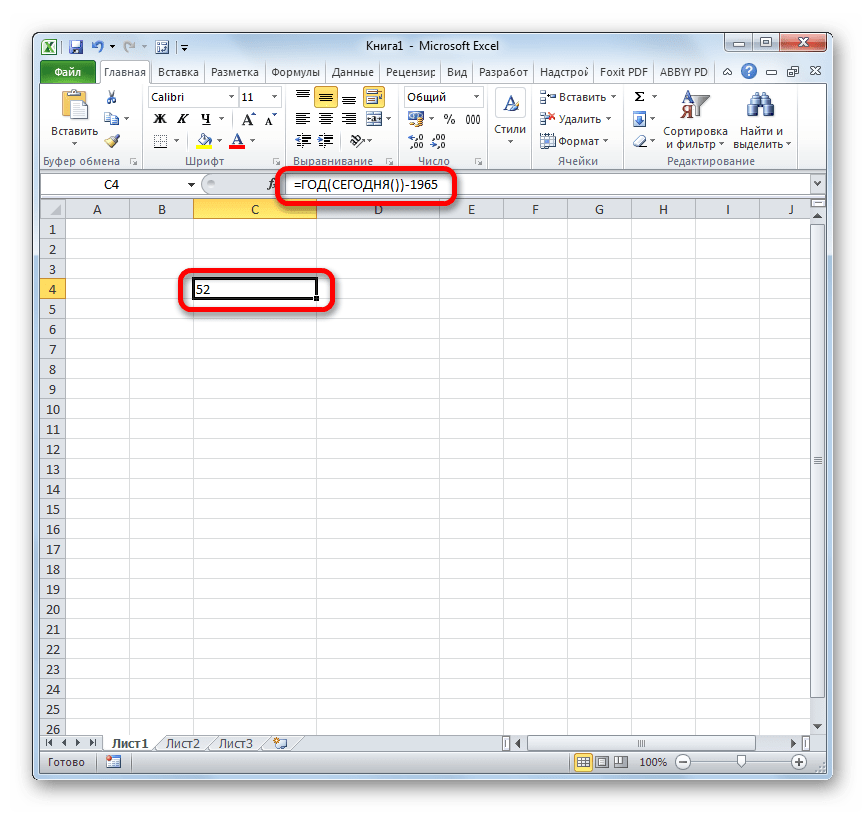
ಈಗ ಕೋಶದಲ್ಲಿ, ಡಾಕ್ಯುಮೆಂಟ್ ಸೂತ್ರಗಳನ್ನು ಮರು ಲೆಕ್ಕಾಚಾರ ಮಾಡಲು ಸರಿಯಾದ ಸೆಟ್ಟಿಂಗ್ಗಳೊಂದಿಗೆ, 1965 ರಲ್ಲಿ ಜನಿಸಿದ ವ್ಯಕ್ತಿಯ ಪ್ರಸ್ತುತ ವಯಸ್ಸನ್ನು ಯಾವಾಗಲೂ ಪ್ರದರ್ಶಿಸಲಾಗುತ್ತದೆ. ಇದೇ ರೀತಿಯ ಅಭಿವ್ಯಕ್ತಿಯನ್ನು ಯಾವುದೇ ಜನ್ಮ ವರ್ಷಕ್ಕೆ ಅನ್ವಯಿಸಬಹುದು ಅಥವಾ ಘಟನೆಯ ವಾರ್ಷಿಕೋತ್ಸವವನ್ನು ಲೆಕ್ಕ ಹಾಕಬಹುದು.
ಮುಂದೆ ಹಲವಾರು ದಿನಗಳವರೆಗೆ ಕೋಶದಲ್ಲಿನ ಮೌಲ್ಯಗಳನ್ನು ಪ್ರದರ್ಶಿಸುವ ಸೂತ್ರವೂ ಇದೆ. ಉದಾಹರಣೆಗೆ, ಮೂರು ದಿನಗಳಲ್ಲಿ ದಿನಾಂಕವನ್ನು ಪ್ರದರ್ಶಿಸಲು, ಅದು ಈ ರೀತಿ ಕಾಣುತ್ತದೆ:
ಇಂದು()+3
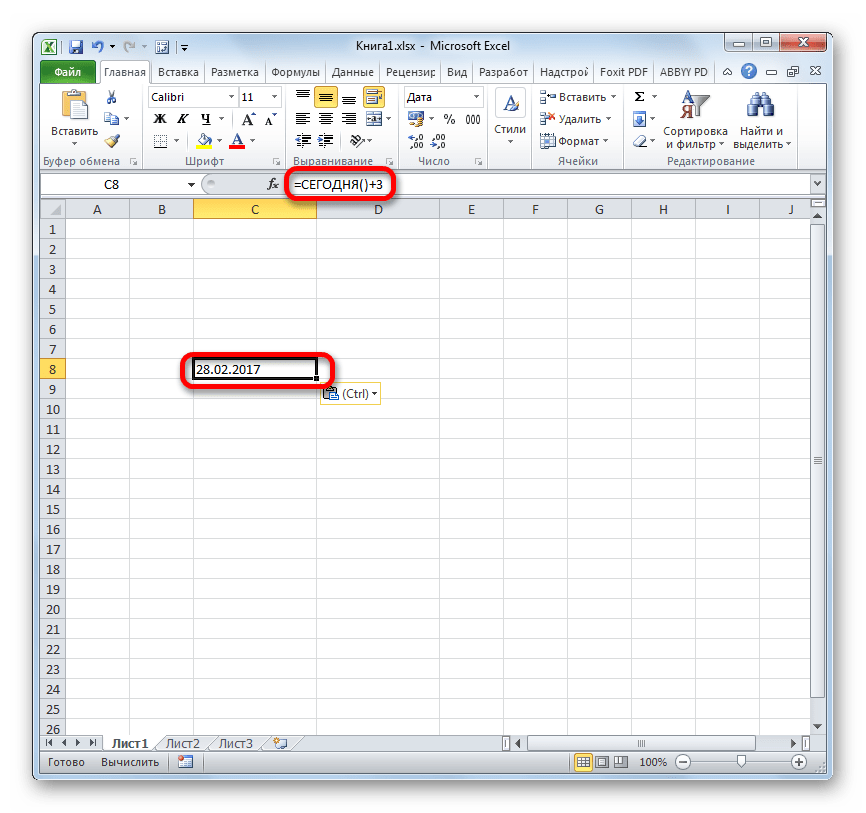
ಮೂರು ದಿನಗಳ ಹಿಂದಿನ ದಿನಾಂಕವನ್ನು ನೀವು ನಿರಂತರವಾಗಿ ನೆನಪಿನಲ್ಲಿಟ್ಟುಕೊಳ್ಳಬೇಕಾದರೆ, ಸೂತ್ರವು ಈ ರೀತಿ ಕಾಣುತ್ತದೆ:
ಇಂದು()-3
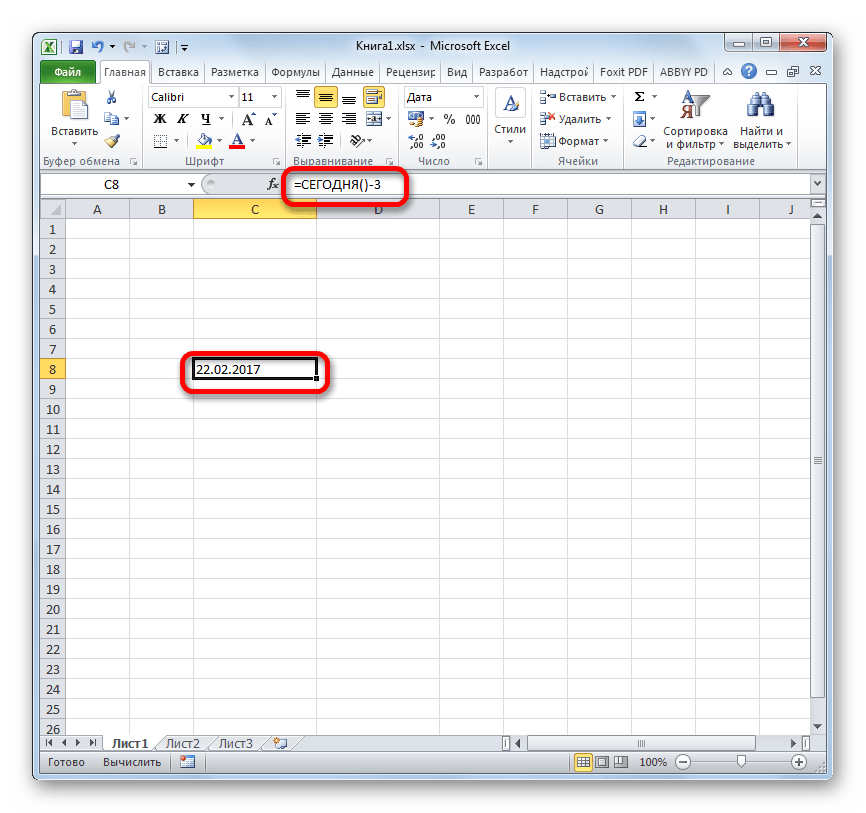
ನೀವು ಸೆಲ್ನಲ್ಲಿ ತಿಂಗಳಿನ ಪ್ರಸ್ತುತ ದಿನದ ಸಂಖ್ಯೆಯನ್ನು ಮಾತ್ರ ಪ್ರದರ್ಶಿಸಲು ಬಯಸಿದರೆ ಮತ್ತು ಪೂರ್ಣ ದಿನಾಂಕವಲ್ಲ, ನಂತರ ಈ ಕೆಳಗಿನ ಅಭಿವ್ಯಕ್ತಿಯನ್ನು ಬಳಸಲಾಗುತ್ತದೆ:
ದಿನ(ಇಂದು())
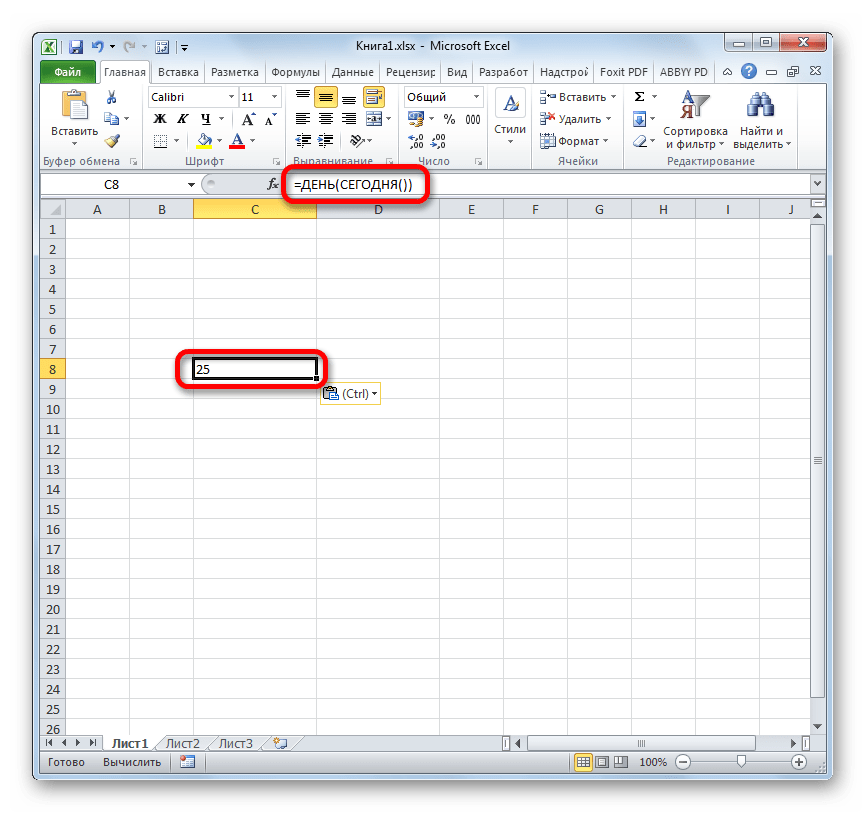
ನಿಜವಾದ ತಿಂಗಳ ಸಂಖ್ಯೆಯನ್ನು ಪ್ರದರ್ಶಿಸಲು ಇದೇ ರೀತಿಯ ಕಾರ್ಯಾಚರಣೆಯು ಈ ರೀತಿ ಕಾಣುತ್ತದೆ:
ತಿಂಗಳು(ಇಂದು())
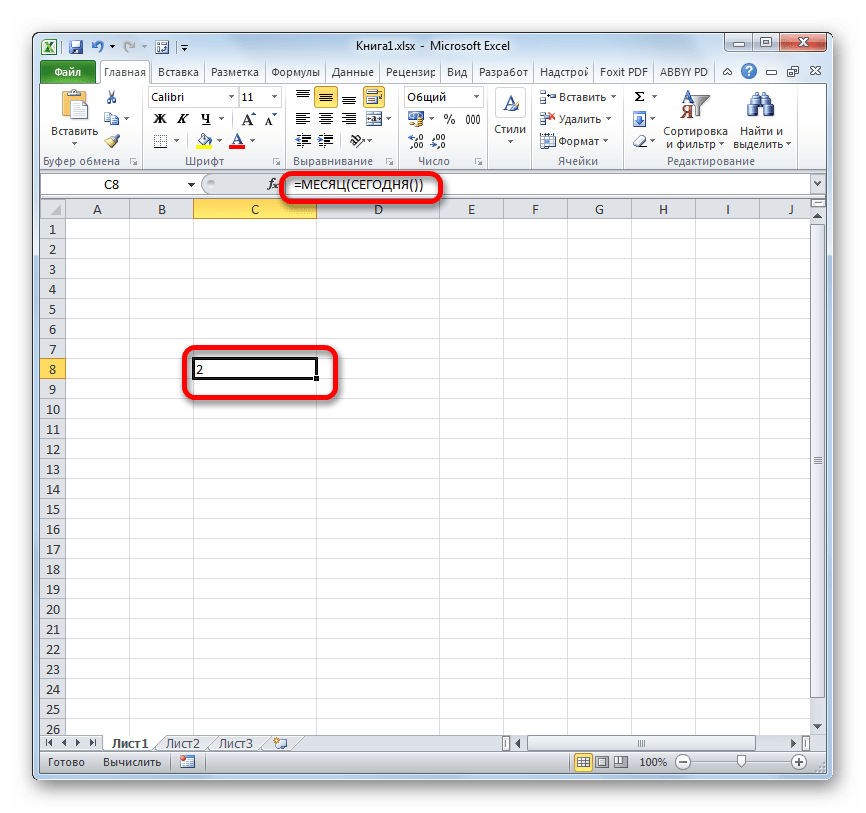
ಜೀವಕೋಶಗಳು ತಪ್ಪಾದ ಮೌಲ್ಯ ಸ್ವರೂಪವನ್ನು ಹೊಂದಿದ್ದರೆ, ಇದು ಸೂತ್ರಗಳಲ್ಲಿ ತಪ್ಪಾದ ಲೆಕ್ಕಾಚಾರಗಳಿಗೆ ಕಾರಣವಾಗಬಹುದು. ಉದಾಹರಣೆಗೆ, ದಿನಾಂಕ ಮೌಲ್ಯದ ಪ್ರಕಾರದ ಬದಲಿಗೆ, ಕೋಶವು ಪಠ್ಯ ಮೌಲ್ಯದ ಪ್ರಕಾರವನ್ನು ಹೊಂದಿರುತ್ತದೆ. ದೊಡ್ಡ ಪ್ರಮಾಣದ ಡೇಟಾವನ್ನು ಸಿದ್ಧಪಡಿಸುವಾಗ, ನೀವು ನಿರ್ದಿಷ್ಟ ಸ್ವರೂಪದ ವಿರುದ್ಧ ಎಲ್ಲಾ ರೀತಿಯ ಮೌಲ್ಯಗಳನ್ನು ಪರಿಶೀಲಿಸಬೇಕು. ಉದಾಹರಣೆಗೆ, ಟೇಬಲ್ ಅನ್ನು ಡೇಟಾದಿಂದ ತುಂಬಿಸಲಾಗಿದೆ ವಿವಿಧ ಮೂಲಗಳುಅಲ್ಲಿ ವಿಭಿನ್ನ ರೀತಿಯಲ್ಲಿದಿನಾಂಕವನ್ನು ನಿಗದಿಪಡಿಸಲಾಯಿತು. ಅಂತಹ ಟೇಬಲ್ನೊಂದಿಗೆ, ನೀವು ವಿವಿಧ ಲೆಕ್ಕಾಚಾರಗಳನ್ನು ನಿರ್ವಹಿಸಲು ಸಾಧ್ಯವಿಲ್ಲ. ಎಕ್ಸೆಲ್ ಪ್ರೋಗ್ರಾಂನ ದೃಷ್ಟಿಕೋನದಿಂದ ತಪ್ಪು ಸ್ವರೂಪದಲ್ಲಿ ತಪ್ಪು ದಿನಾಂಕವನ್ನು ಎಲ್ಲಿ ನಮೂದಿಸಲಾಗಿದೆ ಎಂಬುದನ್ನು ಗಮನಿಸುವುದು ದೃಷ್ಟಿಗೋಚರವಾಗಿ ಕಷ್ಟಕರವಾಗಿದೆ.
ಎಕ್ಸೆಲ್ ನಲ್ಲಿ ದಿನಾಂಕದ ಬದಲಿಗೆ ಪಠ್ಯ ಸ್ವರೂಪವನ್ನು ಕಂಡುಹಿಡಿಯಲಾಗುತ್ತಿದೆ
ಎಕ್ಸೆಲ್ನಲ್ಲಿ ತಪ್ಪಾದ ಮೌಲ್ಯಗಳನ್ನು ತ್ವರಿತವಾಗಿ ಕಂಡುಹಿಡಿಯಲು ಮತ್ತು ಎಲ್ಲಾ ಕೋಶಗಳನ್ನು ತಪ್ಪಾದ ಸ್ವರೂಪದೊಂದಿಗೆ ಹೈಲೈಟ್ ಮಾಡಲು, ನಾವು ಬಳಸುತ್ತೇವೆ ಷರತ್ತುಬದ್ಧ ಫಾರ್ಮ್ಯಾಟಿಂಗ್. ಸರಳ ಕೋಷ್ಟಕವನ್ನು ಉದಾಹರಣೆಯಾಗಿ ತೆಗೆದುಕೊಳ್ಳೋಣ:
ಮೌಲ್ಯಗಳನ್ನು ಪ್ರದರ್ಶಿಸಲು ತಪ್ಪಾದ ಸ್ವರೂಪದೊಂದಿಗೆ ಕೋಶಗಳನ್ನು ಕಂಡುಹಿಡಿಯುವುದು ಮತ್ತು ಹೈಲೈಟ್ ಮಾಡುವುದು:
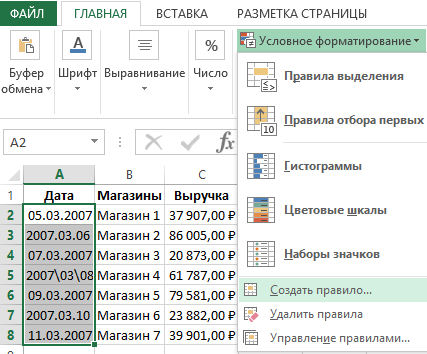
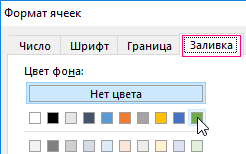
ಚಿತ್ರದಲ್ಲಿ ನೀವು ನೋಡುವಂತೆ, ಪಠ್ಯ ಸ್ವರೂಪದಲ್ಲಿನ ಎಲ್ಲಾ ದಿನಾಂಕಗಳನ್ನು ಬಣ್ಣದಲ್ಲಿ ಹೈಲೈಟ್ ಮಾಡಲಾಗಿದೆ:
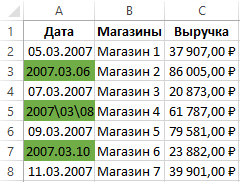
ಫಾರ್ಮ್ಯಾಟಿಂಗ್ ಪರಿಸ್ಥಿತಿಗಳಲ್ಲಿ, ನಾವು ಸರಳವಾದ ಫಂಕ್ಷನ್ =ETEXT() ಅನ್ನು ಬಳಸಿದ್ದೇವೆ, ಇದು ಕೇವಲ 1 ಆರ್ಗ್ಯುಮೆಂಟ್ ಅನ್ನು ಹೊಂದಿದೆ - ಸೆಲ್ ಅನ್ನು ಪರಿಶೀಲಿಸಲಾಗುತ್ತಿದೆ. ISTEXT ಫಂಕ್ಷನ್ನ ಆರ್ಗ್ಯುಮೆಂಟ್ನಲ್ಲಿರುವ ಲಿಂಕ್ನ ಅರೆಗಳು ಸಾಪೇಕ್ಷವಾಗಿರಬೇಕು, ಏಕೆಂದರೆ ಆಯ್ಕೆಮಾಡಿದ ಶ್ರೇಣಿಯ ಪ್ರತಿ ಸೆಲ್ ಅನ್ನು ಪರಿಶೀಲಿಸಲಾಗುತ್ತದೆ. ಪ್ರಸ್ತುತ ಪರಿಶೀಲಿಸಲಾಗುತ್ತಿರುವ ಸೆಲ್ ಪಠ್ಯವನ್ನು ಹೊಂದಿದ್ದರೆ (ಮತ್ತು ದಿನಾಂಕವಲ್ಲ), ಇದು ತಪ್ಪಾಗಿದೆ. ಎಕ್ಸೆಲ್ ಮೌಲ್ಯ. ನಂತರ ISTEXT ಕಾರ್ಯವು TRUE ಅನ್ನು ಹಿಂತಿರುಗಿಸುತ್ತದೆ ಮತ್ತು ತಕ್ಷಣವೇ ಈ ಸೆಲ್ಗೆ ನಿಯೋಜಿಸುತ್ತದೆ ಹೊಸ ಸ್ವರೂಪ(ಹಸಿರು ತುಂಬುವುದು). ETEXT ಕಾರ್ಯದ ಹೆಸರನ್ನು ಎರಡು ಪದಗಳ ಸಂಕ್ಷೇಪಣವಾಗಿ ಓದಬೇಕು: TEXT ಆಗಿದ್ದರೆ
ಕೋಶಗಳಲ್ಲಿನ ಇತರ ಸ್ವರೂಪಗಳು ಮತ್ತು ಡೇಟಾ ಪ್ರಕಾರಗಳನ್ನು ಅದೇ ರೀತಿಯಲ್ಲಿ ಪರಿಶೀಲಿಸಬಹುದಾದ ತಾರ್ಕಿಕ ಕಾರ್ಯಗಳನ್ನು ನಾವು ಓದುತ್ತೇವೆ:
- ENETEXT - ಪಠ್ಯವಲ್ಲದಿದ್ದರೆ (ಕಾರ್ಯವು ಎಕ್ಸೆಲ್ ಪಠ್ಯದಲ್ಲಿ ದಿನಾಂಕವನ್ನು ತ್ವರಿತವಾಗಿ ಕಂಡುಹಿಡಿಯಲು ನಿಮಗೆ ಅನುಮತಿಸುತ್ತದೆ);
- ISNUMBER - ಒಂದು ಸಂಖ್ಯೆಯಾಗಿದ್ದರೆ (ಎಕ್ಸೆಲ್ನಲ್ಲಿ ತಪ್ಪಾದ ಸಂಖ್ಯೆಯ ಸ್ವರೂಪವನ್ನು ತ್ವರಿತವಾಗಿ ಕಂಡುಹಿಡಿಯಲು ನಿಮಗೆ ಅನುಮತಿಸುತ್ತದೆ);
- EOSH - ದೋಷವಿದ್ದರೆ;
- ISERROW - ದೋಷವಿದ್ದರೆ;
- IFERROR - ದೋಷವಾಗಿದ್ದರೆ (ಇದು ತಾರ್ಕಿಕ ಕಾರ್ಯವಲ್ಲ, ಆದರೆ ಈ ಕಾರ್ಯಕ್ಕಾಗಿ ಅದನ್ನು ಸುಲಭವಾಗಿ ಆಪ್ಟಿಮೈಸ್ ಮಾಡಬಹುದು);
- ಖಾಲಿ - ಖಾಲಿಯಾಗಿದ್ದರೆ;
- ಇಸ್ಲಾಜಿಕ್ - ಬೂಲಿಯನ್ ಆಗಿದ್ದರೆ;
- UND - ಮೌಲ್ಯವು ಲಭ್ಯವಿಲ್ಲದಿದ್ದರೆ (#N/A);
- ODD - ಬೆಸ ಮೌಲ್ಯವಾಗಿದ್ದರೆ;
- EVEN - ಸಮ ಮೌಲ್ಯವಾಗಿದ್ದರೆ;
- ಲಿಂಕ್ - ಲಿಂಕ್ ಆಗಿದ್ದರೆ;
- EFORMULA - ಸೂತ್ರವಾಗಿದ್ದರೆ.
ನೀವು ಬಯಸಿದರೆ, ನೀವು ಎಲ್ಲಾ ಕಾರ್ಯಗಳನ್ನು ಪ್ರಾಯೋಗಿಕವಾಗಿ ಪರೀಕ್ಷಿಸಬಹುದು.
DATE() ಕಾರ್ಯ , DATE() ನ ಇಂಗ್ಲಿಷ್ ಆವೃತ್ತಿ, in ಪ್ರತಿನಿಧಿಸುವ ಪೂರ್ಣಾಂಕವನ್ನು ಹಿಂತಿರುಗಿಸುತ್ತದೆ ನಿರ್ದಿಷ್ಟ ದಿನಾಂಕ. =DATE(2011;02;28) ಸೂತ್ರವು 40602 ಸಂಖ್ಯೆಯನ್ನು ಹಿಂತಿರುಗಿಸುತ್ತದೆ. ಈ ಸೂತ್ರವನ್ನು ನಮೂದಿಸುವ ಮೊದಲು ಸೆಲ್ ಫಾರ್ಮ್ಯಾಟ್ ಅನ್ನು ಸಾಮಾನ್ಯಕ್ಕೆ ಹೊಂದಿಸಿದ್ದರೆ, ಫಲಿತಾಂಶವನ್ನು ದಿನಾಂಕವಾಗಿ ಫಾರ್ಮ್ಯಾಟ್ ಮಾಡಲಾಗುತ್ತದೆ, ಅಂದರೆ. 02/28/2011.
ಕಾರ್ಯ ಸಿಂಟ್ಯಾಕ್ಸ್
ದಿನಾಂಕ(ವರ್ಷ;ತಿಂಗಳು;ದಿನ)
ವರ್ಷ- ಒಂದರಿಂದ ನಾಲ್ಕು ಅಂಕೆಗಳನ್ನು ಹೊಂದಬಹುದಾದ ವಾದ.
ತಿಂಗಳುವರ್ಷದ ತಿಂಗಳನ್ನು ಪ್ರತಿನಿಧಿಸುವ 1 (ಜನವರಿ) ಮತ್ತು 12 (ಡಿಸೆಂಬರ್) ನಡುವಿನ ಧನಾತ್ಮಕ ಅಥವಾ ಋಣಾತ್ಮಕ ಪೂರ್ಣಾಂಕವಾಗಿದೆ.
ದಿನತಿಂಗಳ ದಿನವನ್ನು ಪ್ರತಿನಿಧಿಸುವ 1 ರಿಂದ 31 ರ ವ್ಯಾಪ್ತಿಯಲ್ಲಿ ಧನಾತ್ಮಕ ಅಥವಾ ಋಣಾತ್ಮಕ ಪೂರ್ಣಾಂಕವಾಗಿದೆ.
IN EXCEL ದಿನಾಂಕಗಳುಸಂಖ್ಯೆಗಳ ಅನುಕ್ರಮವಾಗಿ (1, 2, 3, ...) ಸಂಗ್ರಹಿಸಲಾಗುತ್ತದೆ, ಇದು ಅವುಗಳ ಮೇಲೆ ಲೆಕ್ಕಾಚಾರಗಳನ್ನು ಮಾಡಲು ನಿಮಗೆ ಅನುಮತಿಸುತ್ತದೆ. ಪೂರ್ವನಿಯೋಜಿತವಾಗಿ, ಜನವರಿ 1, 1900 ಸಂಖ್ಯೆ 1, ಮತ್ತು ಫೆಬ್ರವರಿ 28, 2011 ಸಂಖ್ಯೆ 40602, ಏಕೆಂದರೆ ಈ ದಿನಾಂಕಗಳ ನಡುವಿನ ಮಧ್ಯಂತರವು 40,602 ದಿನಗಳು. EXCEL ದಿನಾಂಕಗಳು ಮತ್ತು ಸಮಯವನ್ನು ಹೇಗೆ ಸಂಗ್ರಹಿಸುತ್ತದೆ ಎಂಬುದರ ಕುರಿತು ಮಾಹಿತಿಗಾಗಿ, ಇದನ್ನು ಓದಿ.
ಉದಾಹರಣೆಗಳು
ಸೆಲ್ನಲ್ಲಿರುವ ದಿನಾಂಕ 02/28/2011 ಗೆ ಸೇರಿಸಲು A1
, ಉದಾಹರಣೆಗೆ, 5 ವರ್ಷಗಳು, ನೀವು ಈ ಕೆಳಗಿನ ಸೂತ್ರವನ್ನು ಬಳಸಬಹುದು:
=ದಿನಾಂಕ(ವರ್ಷ(A1)+5,ತಿಂಗಳು(A1),ದಿನ(A1))
ಫಲಿತಾಂಶವನ್ನು 02/28/2016 ಪಡೆಯಿರಿ
ದಿನಾಂಕ 02/28/2011 ಗೆ ಸೇರಿಸಲು, ಉದಾಹರಣೆಗೆ, 15 ತಿಂಗಳುಗಳು, ನೀವು ಈ ಕೆಳಗಿನ ಸೂತ್ರವನ್ನು ಬಳಸಬಹುದು:
=ದಿನಾಂಕ(ವರ್ಷ(A1), ತಿಂಗಳು(A1)+15,ದಿನ(A1))ಅಥವಾ ಸೂತ್ರ =DATE(A1,15)
ಫಲಿತಾಂಶವನ್ನು 05/28/2012 ಪಡೆಯಿರಿ
ಸೂಚನೆ. ತಿಂಗಳುಗಳನ್ನು ಸೇರಿಸುವಾಗ, DATE() ಮತ್ತು DATE() ನಡುವೆ ವ್ಯತ್ಯಾಸವಿರುತ್ತದೆ. 01/30/2009ಕ್ಕೆ ಒಂದು ತಿಂಗಳನ್ನು ಸೇರಿಸೋಣ:
- =ದಿನಾಂಕ("01/30/2009";1) 02/28/2009 ಹಿಂದಿರುಗಿಸುತ್ತದೆ, ಏಕೆಂದರೆ ಫೆಬ್ರವರಿ 30 ಅಸ್ತಿತ್ವದಲ್ಲಿಲ್ಲ, ನಂತರ ಕಾರ್ಯವು ತಿಂಗಳ ಕೊನೆಯ ದಿನವನ್ನು ಹಿಂದಿರುಗಿಸುತ್ತದೆ, ಅಂದರೆ. 02/28/2009 ("ಹೆಚ್ಚುವರಿ" 2 ದಿನಗಳನ್ನು ತಿರಸ್ಕರಿಸಲಾಗುತ್ತದೆ);
- =ದಿನಾಂಕ(ವರ್ಷ("01/30/2009");ತಿಂಗಳು("01/30/2009")+1;ದಿನ("01/30/2009")) 03/02/2009 ಹಿಂತಿರುಗಿಸುತ್ತದೆ: "ಹೆಚ್ಚುವರಿ" 2 ದಿನಗಳನ್ನು (ಫೆಬ್ರವರಿ 29 ಮತ್ತು 30) ದಿನಾಂಕಕ್ಕೆ ಸೇರಿಸಲಾಗುತ್ತದೆ.
ನೀವು =DATE(2008;3;) ಸೂತ್ರವನ್ನು ಬರೆದರೆ, ನಂತರ ಸೂತ್ರವು 02/29/2008 ಅನ್ನು ಹಿಂತಿರುಗಿಸುತ್ತದೆ. ಆ. ಕೊನೆಯ ಆರ್ಗ್ಯುಮೆಂಟ್ ದಿನವನ್ನು ಬಿಟ್ಟುಬಿಡುವ ಮೂಲಕ, ನಾವು ಅದನ್ನು 0 ಗೆ ಹೊಂದಿಸುತ್ತೇವೆ. ಆದ್ದರಿಂದ, ಸೂತ್ರವು ಹಿಂತಿರುಗುತ್ತದೆ
